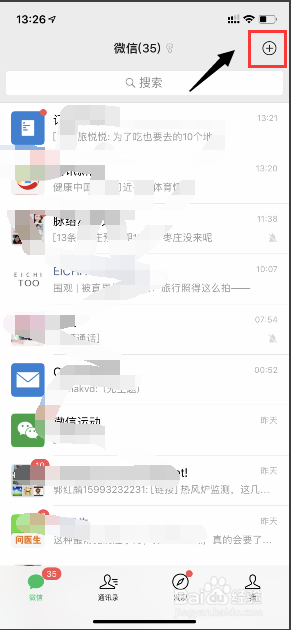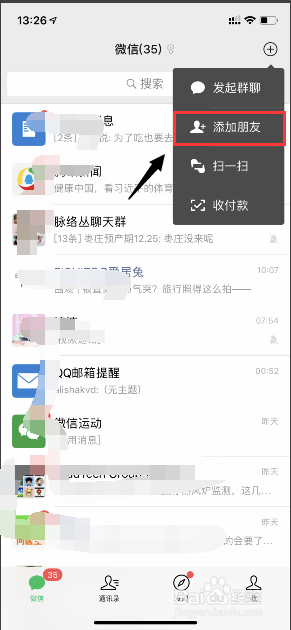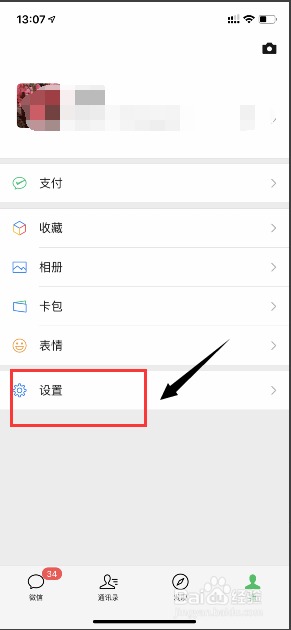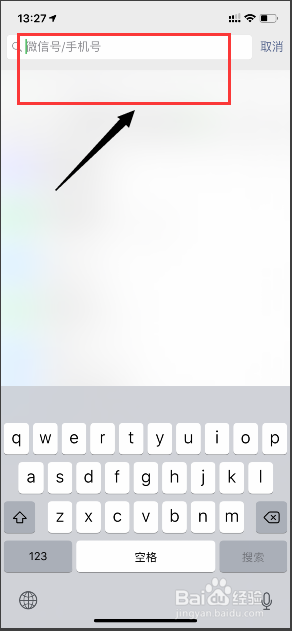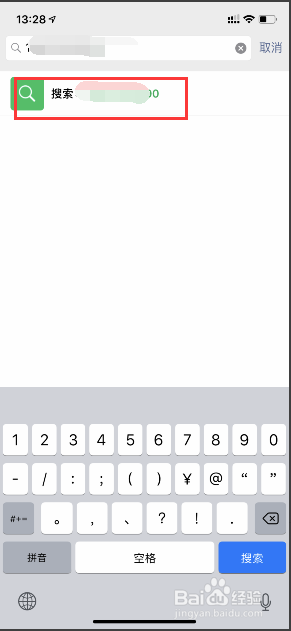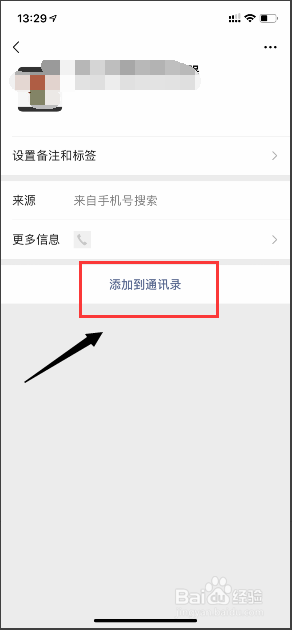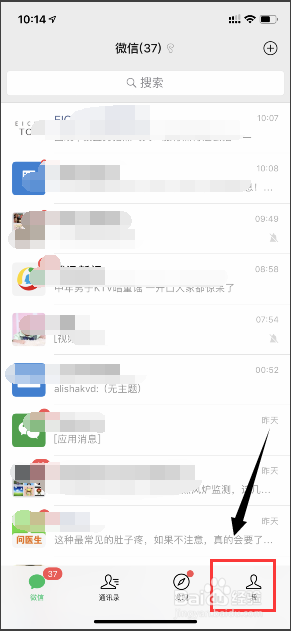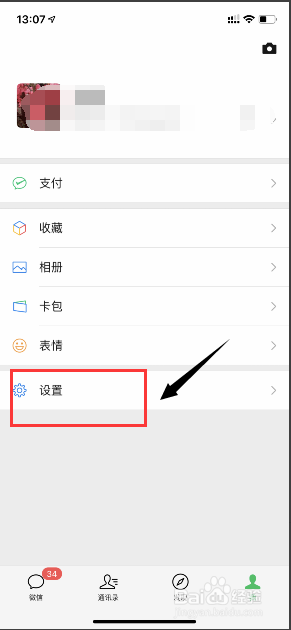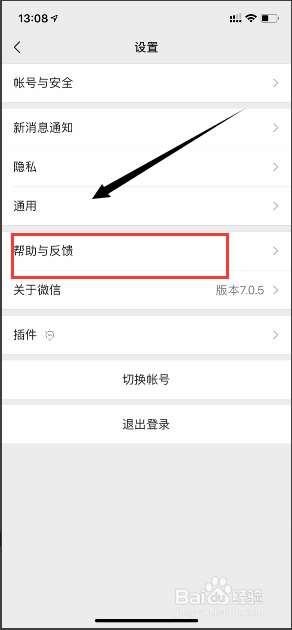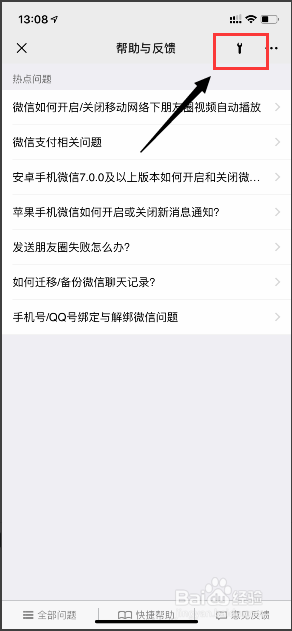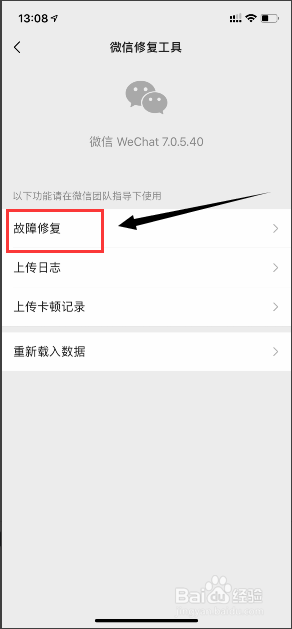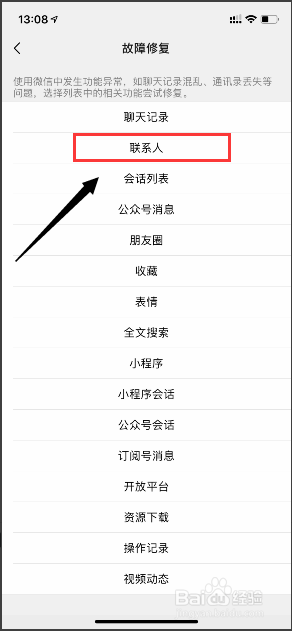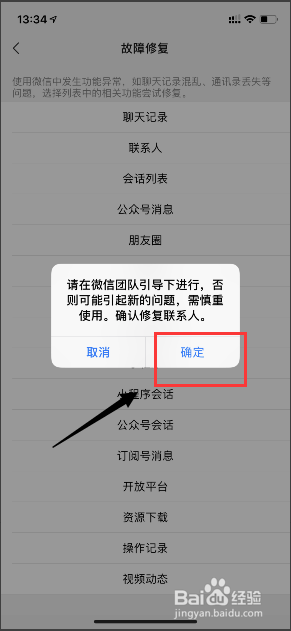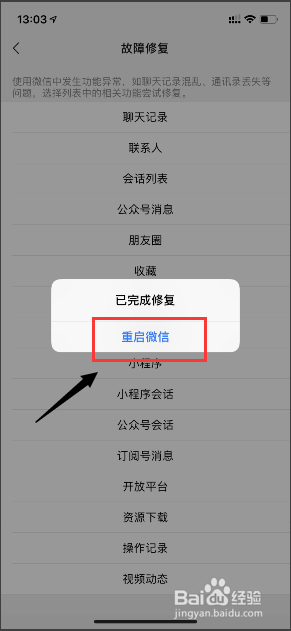微信好友不小心删除了怎么办找回的方法
1、第一种方法:打开个人手机微信,点击最右上角的圆圈加号,如下图;
2、我们选择添加朋友,如下图;
3、重新输入朋友手机号或者微信号,如下图;
4、输入之后,点击搜索,如下图;
5、搜索到了之后,我们点击添加到通信录,等待好友上线确认即可;
6、第二种方法:进入个人手机微信,点击最右下角的我;
7、接下来我们点击设置,如下图;
8、进入设置,我们点击帮助与反馈如下图;
9、在帮助与反馈界面,我们点击修复工具,如下图;
10、进入微信修复功能,我们选择故障修复。如下图;
11、进入故障修复,我们点击联系人,如下图;
12、在新弹出对话框我们点击确认,如下图;
13、修复好之后,我们可以重启微信即可,如下图;
声明:本网站引用、摘录或转载内容仅供网站访问者交流或参考,不代表本站立场,如存在版权或非法内容,请联系站长删除,联系邮箱:site.kefu@qq.com。